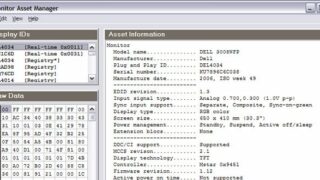Domanda: Vorrei sottoporvi una stranezza che si verifica con il mio nuovo Pc basato su Windows 8.1. La configurazione è la seguente: processore Intel Core i7-4820K a 3,70 GHz, scheda grafica AMD Radeon R9 Serie 200, monitor Samsung SyncMaster 2693HM (con una risoluzione nativa di 1920×1200). Se collego lo schermo con il cavo Hdmi, più pratico perché trasporta anche l’audio, appaiono i cursori del mouse ingigantiti che tornano a dimensioni normali appena si clicca per trascinare una finestra. Pur non essendo una cosa invalidante vorrei sapere come eliminare questo inconveniente!
Risposta: L’errata visualizzazione del puntatore del mouse è stata più volte segnalata nei forum dedicati alle schede grafiche AMD/ATI della famiglia Radeon R9. Dopo molte investigazioni l’inconveniente è stato ricondotto ad una errata rilevazione di alcune caratteristiche dello schermo. Infatti, per conoscere la risoluzione nativa e le frequenze di refresh, il driver della scheda grafica si interfaccia con il monitor e richiede di accedere al profilo Edid (Extended Display Identification Data).
Il driver può così impostare i parametri ottimali e adattare la visualizzazione alle caratteristiche del display. Sono però stati riscontrati alcuni casi in cui il valore relativo alla sezione Screen Size del profilo Edid non rispecchia la reale dimensione dello schermo. La Screen Size non descrive la risoluzione ma piuttosto l’ampiezza del display, il cui valore è espresso in millimetri oppure in pollici. Questo parametro influenza la grandezza del puntatore perché, ad esempio, su un display Hd (High Definition) della dimensione di 7 o 10 pollici, il normale puntatore risulterebbe microscopico rendendo difficile l’utilizzo dell’interfaccia utente. S
ono stati segnalati diversi casi in cui il driver della scheda grafica riceve un valore Screen Size errato dal profilo Edid e, come spiegato, ciò porta all’errata visualizzazione del puntatore. È comunque possibile risolvere il problema installando un driver specifico: il primo passo consiste quindi nel verificare se il produttore del monitor metta a disposizione un driver apposito. In questo caso provvedete al suo scaricamento ed installazione, quindi verificate se il problema è stato eliminato. In caso contrario potrete procedere alla creazione di un driver mediante l’utility GetEdid v1.2, reperibile con qualsiasi motore di ricerca. Rilevate le caratteristiche del monitor con questo strumento e salvatele in un file con estensione .Bin, quindi utilizzando il software Monitor Asset Manager importate le informazioni rilevate con GetEdid, raggiungete la sezione Screen Size e modificate il valore in modo che rispecchi la reale ampiezza del vostro display. A questo punto create un nuovo Monitor.Inf e procedete alla sua installazione.
Durante questa operazione riceverete un avviso che state installando un driver sprovvisto di firma digitale, ma ciò è normale visto che il file è “artigianale”, scegliete di continuare, portate a termine l’operazione e riavviate il computer. Il puntatore del mouse dovrebbe ora avere una dimensione adeguata anche con durante l’utilizzo della connessione Hdmi.